Este cmdlet controla la acción si se produce un error
- PowerShell ErrorAction es un parámetro común que entra en acción cada vez que se produce un error.
- Esta guía analizará PowerShell ErrorAction, sus parámetros y cómo usarlos.

XINSTALAR HACIENDO CLIC EN EL ARCHIVO DE DESCARGA
- Descargar la herramienta de reparación de PC Restoro que viene con tecnologías patentadas (patente disponible aquí).
- Hacer clic Iniciar escaneo para encontrar problemas de Windows que podrían estar causando problemas en la PC.
- Hacer clic Repara todo para solucionar problemas que afectan la seguridad y el rendimiento de su computadora.
- Restoro ha sido descargado por 0 lectores este mes.
Cuando un comando no se ejecuta, Potencia Shell muestra un error basado en el valor establecido en ErrorActionPreference.
Sin embargo, el parámetro ErrorAction en PowerShell le permite especificar cómo manejar los errores de finalización si falla un comando. Las opciones disponibles para manejar la ejecución de un comando son Continuar, Ignorar, Detener, Consultar, Continuar en silencio y Suspender (solo funciona para el flujo de trabajo de PowerShell).
En esta guía, discutiremos cómo usar PowerShell ErrorAction con sus variables usando ejemplos. ¡Empecemos!
¿Cómo puedo usar PowerShell ErrorAction?
1. Continuar
Es la preferencia por defecto del parámetro ErrorAction. Esta acción informa al host sobre el error y el script continúa ejecutándose. Puedes mirar este ejemplo para entender mejor:
- presione el ventanas clave, tipo Potencia Shelly haga clic en Ejecutar como administrador.
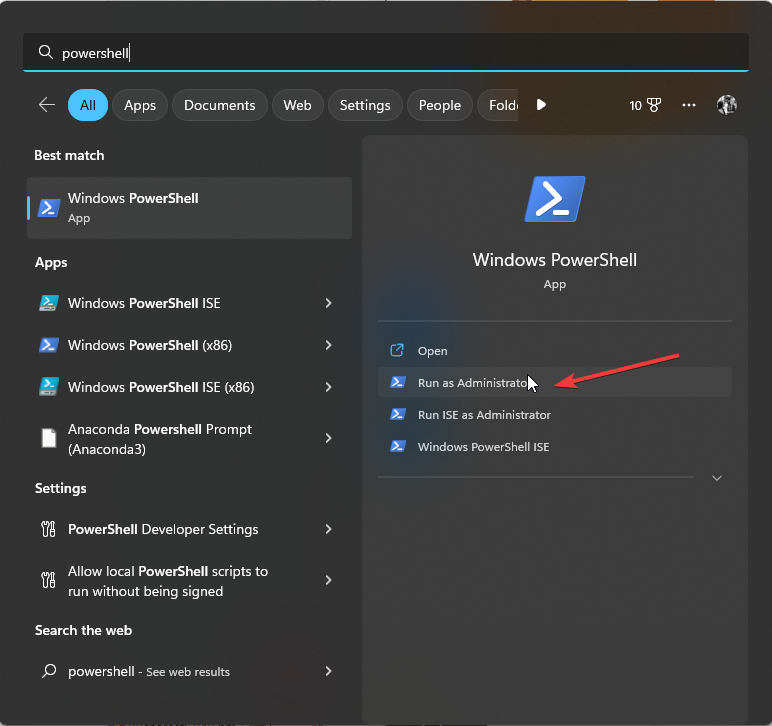
- Copie y pegue el siguiente comando y presione Enter para ejecutar:
Get-ChildItem C:\carpetainexistente -ErrorAction Continuar
Write-Output "Esta línea se ejecutará incluso si se produce un error".
2. Ignorar
Esta opción no informa al host sobre el error y continúa la ejecución del script. Mira el ejemplo para entender:
- Abierto Potencia Shell utilizando el mismo método utilizado anteriormente.
- Escribe el siguiente comando y presiona Enter:
Get-ChildItem C:\carpeta inexistente -ErrorAction Ignorar
Write-Output "Esta línea se ejecutará incluso si se produce un error".
- El modo de eficiencia de Windows hace que las aplicaciones sean inutilizables para algunos
- Cómo crear y personalizar organigramas en Visio
3. Detener
Si se ha producido el error, esta acción detiene la ejecución del script. Para entender mejor, mira este ejemplo:
- Abierto Potencia Shell con derechos de administrador.
- Escribe el siguiente comando y presiona Enter:
Get-ChildItem C:\carpeta inexistente -ErrorAction Stop
Write-Output "Esta línea no se ejecutará porque ocurrió un error".
4. Preguntar
Con esta opción, cuando se produce el error, el usuario obtiene opciones y mensajes para determinar la acción adecuada. Echemos un vistazo al ejemplo:
- Primero, lanza Potencia Shell con derechos de administrador.
- Copie y pegue el siguiente comando y presione Entrar:
Get-ChildItem C:\carpeta inexistente -ErrorAction Consultar
Write-Output "Esta línea se ejecutará solo si confirma el mensaje de error".
5. SilenciosamenteContinuar
Como el Ignorar comando, no informará el error al host y continuará la ejecución. Sin embargo, a diferencia de Ignorar, agregará el error a la variable $Error. Para entender mejor la acción, veamos un ejemplo:
- Abierto Potencia Shell con privilegios de administrador.
- Escribe el siguiente comando y presiona Enter:
Get-ChildItem C:\carpeta inexistente -ErrorAction SilentlyContinue
Write-Output "Esta línea se ejecutará incluso si se produce un error".
Entonces, así es como puede usar PowerShell ErrorAction para especificar qué hacer si el comando no se ejecuta. Si tiene alguna pregunta o inquietud sobre el parámetro, no dude en hacérnoslo saber en los comentarios a continuación. ¡Estaremos encantados de ayudar!
¿Sigues teniendo problemas? Solucionarlos con esta herramienta:
PATROCINADO
Si los consejos anteriores no han resuelto su problema, su PC puede experimentar problemas más profundos de Windows. Nosotros recomendamos descargando esta herramienta de reparación de PC (calificado como Excelente en TrustPilot.com) para abordarlos fácilmente. Después de la instalación, simplemente haga clic en el Iniciar escaneo botón y luego presione Repara todo.
![La ejecución de scripts está deshabilitada en este sistema [FIX]](/f/e6f2069ca34e313d0b03e1786714a640.jpg?width=300&height=460)

